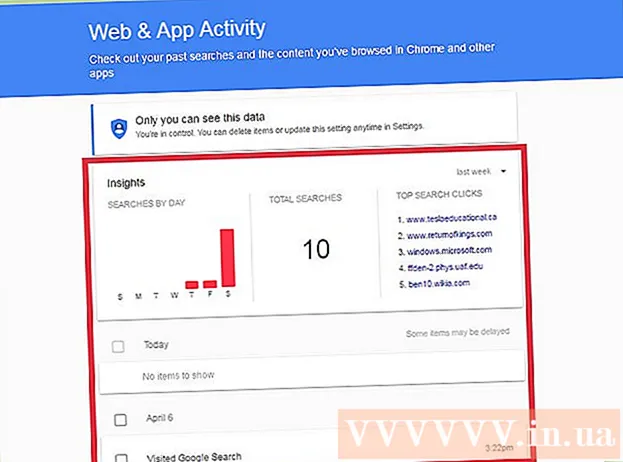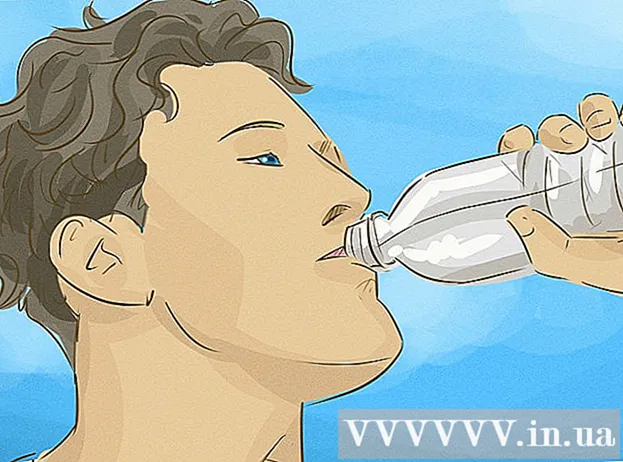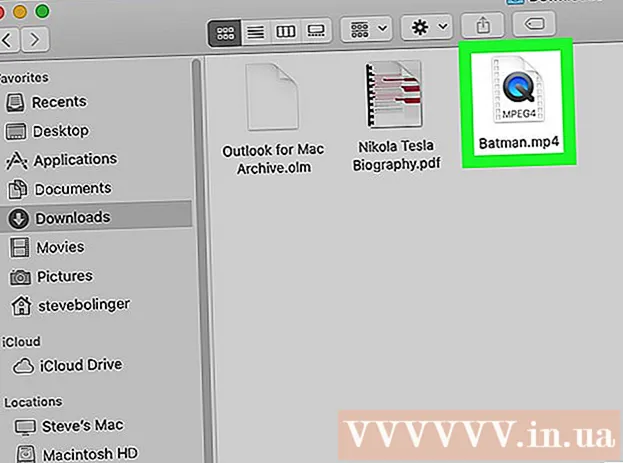Autor:
Mark Sanchez
Data Utworzenia:
8 Styczeń 2021
Data Aktualizacji:
1 Lipiec 2024

Zawartość
- Kroki
- Metoda 1 z 4: Jak usunąć wszystkie czaty na iPhonie
- Metoda 2 z 4: Jak usunąć wszystkie czaty na urządzeniu z Androidem
- Metoda 3 z 4: Jak usunąć multimedia z iPhone'a
- Metoda 4 z 4: Jak usunąć multimedia na urządzeniu z Androidem
- Porady
- Ostrzeżenia
W tym artykule dowiesz się, jak usunąć multimedia (zdjęcia, filmy i podobne pliki), które wysłałeś lub otrzymałeś w WhatsApp. Jeśli nie chcesz zadzierać z każdym czatem i usuwać z niego plików, po prostu usuń wszystkie czaty, aby pozbyć się wszystkich plików multimedialnych. Możesz usunąć pliki z określonego czatu za pomocą ustawień WhatsApp.
Kroki
Metoda 1 z 4: Jak usunąć wszystkie czaty na iPhonie
 1 Uruchom aplikację WhatsApp. W tym celu dotknij ikony w postaci białej słuchawki na zielonym tle. Jeśli jesteś już zalogowany w WhatsApp, otworzy się strona główna tej aplikacji.
1 Uruchom aplikację WhatsApp. W tym celu dotknij ikony w postaci białej słuchawki na zielonym tle. Jeśli jesteś już zalogowany w WhatsApp, otworzy się strona główna tej aplikacji. - Jeśli jeszcze się nie zalogowałeś, postępuj zgodnie z instrukcjami wyświetlanymi na ekranie, a następnie wprowadź swój numer telefonu i wybierz nazwę użytkownika.
 2 Kliknij Ustawienia. Ta ikona w kształcie koła zębatego znajduje się w prawym dolnym rogu ekranu. Otworzą się ustawienia WhatsApp.
2 Kliknij Ustawienia. Ta ikona w kształcie koła zębatego znajduje się w prawym dolnym rogu ekranu. Otworzą się ustawienia WhatsApp. - Jeśli jakiś czat jest wyświetlany na ekranie, kliknij „Wstecz” w lewym górnym rogu ekranu.
- Jeśli pojawi się strona Ustawienia, przejdź do następnego kroku.
 3 Uzyskiwać Pokoje czatowe. Znajduje się na środku strony, obok ikony chmury mowy.
3 Uzyskiwać Pokoje czatowe. Znajduje się na środku strony, obok ikony chmury mowy.  4 Kliknij Usuń wszystkie czaty. Znajdziesz ten przycisk na dole ekranu.
4 Kliknij Usuń wszystkie czaty. Znajdziesz ten przycisk na dole ekranu.  5 Po wyświetleniu monitu wprowadź numer telefonu. Dotknij linii „numer telefonu” (na środku ekranu) i wprowadź numer telefonu użyty podczas tworzenia konta WhatsApp.
5 Po wyświetleniu monitu wprowadź numer telefonu. Dotknij linii „numer telefonu” (na środku ekranu) i wprowadź numer telefonu użyty podczas tworzenia konta WhatsApp.  6 Uzyskiwać Usuń wszystkie czaty. Ten przycisk znajduje się pod linią z numerem telefonu. Wszystkie czaty zostaną usunięte, w tym wiadomości tekstowe i pliki multimedialne.
6 Uzyskiwać Usuń wszystkie czaty. Ten przycisk znajduje się pod linią z numerem telefonu. Wszystkie czaty zostaną usunięte, w tym wiadomości tekstowe i pliki multimedialne. - Może być konieczne ponowne uruchomienie WhatsApp, aby zwolnić wewnętrzną pamięć usuniętych plików multimedialnych.
Metoda 2 z 4: Jak usunąć wszystkie czaty na urządzeniu z Androidem
 1 Uruchom aplikację WhatsApp. W tym celu dotknij ikony w postaci białej słuchawki na zielonym tle. Jeśli jesteś już zalogowany w WhatsApp, otworzy się strona główna tej aplikacji.
1 Uruchom aplikację WhatsApp. W tym celu dotknij ikony w postaci białej słuchawki na zielonym tle. Jeśli jesteś już zalogowany w WhatsApp, otworzy się strona główna tej aplikacji. - Jeśli jeszcze się nie zalogowałeś, postępuj zgodnie z instrukcjami wyświetlanymi na ekranie, a następnie wprowadź swój numer telefonu i wybierz nazwę użytkownika.
 2 Kliknij ⋮. Ta ikona znajduje się w prawym górnym rogu ekranu. Otworzy się menu.
2 Kliknij ⋮. Ta ikona znajduje się w prawym górnym rogu ekranu. Otworzy się menu. - Jeśli jakiś czat jest wyświetlany na ekranie, kliknij „Wstecz” w lewym górnym rogu ekranu.
- Jeśli pojawi się strona Ustawienia, przejdź do następnego kroku.
 3 Proszę wybrać Ustawienia. Znajduje się u dołu menu. Otworzy się strona Ustawienia.
3 Proszę wybrać Ustawienia. Znajduje się u dołu menu. Otworzy się strona Ustawienia.  4 Uzyskiwać Pokoje czatowe. Znajduje się u góry strony Ustawienia.
4 Uzyskiwać Pokoje czatowe. Znajduje się u góry strony Ustawienia.  5 Kliknij Historia czatu. Znajduje się u dołu strony Ustawienia.
5 Kliknij Historia czatu. Znajduje się u dołu strony Ustawienia.  6 Uzyskiwać Usuń wszystkie czaty. Znajdziesz ten przycisk na dole ekranu.
6 Uzyskiwać Usuń wszystkie czaty. Znajdziesz ten przycisk na dole ekranu.  7 Zaznacz pole obok „Usuń multimedia z telefonu”. Znajduje się po prawej stronie wyskakującego okienka.
7 Zaznacz pole obok „Usuń multimedia z telefonu”. Znajduje się po prawej stronie wyskakującego okienka.  8 Uzyskiwać Usunąć . Znajduje się w prawym dolnym rogu wyskakującego okienka. Wszystkie czaty zostaną usunięte, w tym wiadomości tekstowe i pliki multimedialne.
8 Uzyskiwać Usunąć . Znajduje się w prawym dolnym rogu wyskakującego okienka. Wszystkie czaty zostaną usunięte, w tym wiadomości tekstowe i pliki multimedialne.
Metoda 3 z 4: Jak usunąć multimedia z iPhone'a
 1 Uruchom aplikację WhatsApp. W tym celu dotknij ikony w postaci białej słuchawki na zielonym tle. Jeśli jesteś już zalogowany w WhatsApp, otworzy się strona główna tej aplikacji.
1 Uruchom aplikację WhatsApp. W tym celu dotknij ikony w postaci białej słuchawki na zielonym tle. Jeśli jesteś już zalogowany w WhatsApp, otworzy się strona główna tej aplikacji. - Jeśli nie jesteś jeszcze zalogowany, postępuj zgodnie z instrukcjami wyświetlanymi na ekranie, a następnie wprowadź swój numer telefonu i wybierz nazwę użytkownika.
 2 Kliknij Ustawienia. Ta ikona w kształcie koła zębatego znajduje się w prawym dolnym rogu ekranu. Otworzą się ustawienia WhatsApp.
2 Kliknij Ustawienia. Ta ikona w kształcie koła zębatego znajduje się w prawym dolnym rogu ekranu. Otworzą się ustawienia WhatsApp. - Jeśli jakiś czat jest wyświetlany na ekranie, kliknij „Wstecz” w lewym górnym rogu ekranu.
- Jeśli pojawi się strona Ustawienia, przejdź do następnego kroku.
 3 Kliknij Dane i przechowywanie. Tę opcję znajdziesz na dole ekranu, obok zielonej ikony strzałki ↑ ↓.
3 Kliknij Dane i przechowywanie. Tę opcję znajdziesz na dole ekranu, obok zielonej ikony strzałki ↑ ↓. - Aby znaleźć tę opcję na iPhonie SE, iPhonie 5S i starszych, przewiń stronę w dół.
 4 Uzyskiwać Magazynowanie. Znajduje się u dołu ekranu.
4 Uzyskiwać Magazynowanie. Znajduje się u dołu ekranu.  5 Wybierz żądany czat. Stuknij czat, z którego chcesz usunąć multimedia. W razie potrzeby przewiń stronę w dół, aby znaleźć czat.
5 Wybierz żądany czat. Stuknij czat, z którego chcesz usunąć multimedia. W razie potrzeby przewiń stronę w dół, aby znaleźć czat.  6 Uzyskiwać Rządzić. Ten przycisk znajduje się na dole ekranu. Otworzy się lista typów plików, które znajdują się w wybranym czacie.
6 Uzyskiwać Rządzić. Ten przycisk znajduje się na dole ekranu. Otworzy się lista typów plików, które znajdują się w wybranym czacie.  7 Zaznacz pole obok każdej opcji na stronie. Spowoduje to usunięcie wszystkich plików multimedialnych (niektóre opcje będą już zaznaczone).
7 Zaznacz pole obok każdej opcji na stronie. Spowoduje to usunięcie wszystkich plików multimedialnych (niektóre opcje będą już zaznaczone). - Niektóre opcje będą wyszarzone, ponieważ na czacie nie ma plików tego typu (na przykład, jeśli na czacie nie ma filmów, opcja „Filmy” będzie wyszarzona).
 8 Kliknij Usunąć. Ten przycisk z czerwonym tekstem znajduje się na dole ekranu.
8 Kliknij Usunąć. Ten przycisk z czerwonym tekstem znajduje się na dole ekranu.  9 Uzyskiwać Usunąćgdy pojawi się monit. Wszystkie pliki multimedialne zostaną usunięte z czatu.
9 Uzyskiwać Usunąćgdy pojawi się monit. Wszystkie pliki multimedialne zostaną usunięte z czatu.  10 Powtórz ten proces dla innych czatów multimedialnych. Zrób to, ponieważ WhatsApp nie ma funkcji umożliwiającej jednoczesne usunięcie wszystkich multimediów ze wszystkich czatów.
10 Powtórz ten proces dla innych czatów multimedialnych. Zrób to, ponieważ WhatsApp nie ma funkcji umożliwiającej jednoczesne usunięcie wszystkich multimediów ze wszystkich czatów. - Może być konieczne ponowne uruchomienie WhatsApp, aby zwolnić wewnętrzną pamięć usuniętych plików multimedialnych.
Metoda 4 z 4: Jak usunąć multimedia na urządzeniu z Androidem
 1 Uruchom aplikację WhatsApp. W tym celu dotknij ikony w postaci białej słuchawki na zielonym tle. Jeśli jesteś już zalogowany w WhatsApp, otworzy się strona główna tej aplikacji.
1 Uruchom aplikację WhatsApp. W tym celu dotknij ikony w postaci białej słuchawki na zielonym tle. Jeśli jesteś już zalogowany w WhatsApp, otworzy się strona główna tej aplikacji. - Jeśli jeszcze się nie zalogowałeś, postępuj zgodnie z instrukcjami wyświetlanymi na ekranie, a następnie wprowadź swój numer telefonu i wybierz nazwę użytkownika.
 2 Kliknij ⋮. Ta ikona znajduje się w prawym górnym rogu ekranu. Otworzy się menu.
2 Kliknij ⋮. Ta ikona znajduje się w prawym górnym rogu ekranu. Otworzy się menu. - Jeśli jakiś czat jest wyświetlany na ekranie, kliknij „Wstecz” w lewym górnym rogu ekranu.
- Jeśli pojawi się strona Ustawienia, przejdź do następnego kroku.
 3 Proszę wybrać Ustawienia. Znajduje się u dołu menu. Otworzy się strona Ustawienia.
3 Proszę wybrać Ustawienia. Znajduje się u dołu menu. Otworzy się strona Ustawienia.  4 Kliknij Dane i przechowywanie. Tę opcję znajdziesz na środku ekranu.
4 Kliknij Dane i przechowywanie. Tę opcję znajdziesz na środku ekranu.  5 Uzyskiwać Magazynowanie. Znajduje się u góry ekranu.
5 Uzyskiwać Magazynowanie. Znajduje się u góry ekranu. - Jeśli nie masz tej opcji, w WhatsApp nie ma multimediów, które możesz usunąć.
- Jeśli pamięć wewnętrzna ulegnie awarii, a określona opcja nie pojawi się na ekranie, zainstaluj ponownie WhatsApp.
 6 Wybierz żądany czat. Stuknij nazwę użytkownika lub nazwę grupy, aby otworzyć stronę czatu multimedialnego.
6 Wybierz żądany czat. Stuknij nazwę użytkownika lub nazwę grupy, aby otworzyć stronę czatu multimedialnego.  7 Uzyskiwać Zarządzaj wiadomościami. Ten przycisk znajduje się w prawym dolnym rogu ekranu.
7 Uzyskiwać Zarządzaj wiadomościami. Ten przycisk znajduje się w prawym dolnym rogu ekranu.  8 Zaznacz pole obok każdej opcji na stronie.
8 Zaznacz pole obok każdej opcji na stronie.- Niektóre opcje będą wyszarzone, ponieważ na czacie nie ma plików tego typu (na przykład, jeśli na czacie nie ma filmów, opcja „Filmy” będzie wyszarzona).
 9 Kliknij Usuń wiadomości. Ten przycisk znajduje się na dole ekranu.
9 Kliknij Usuń wiadomości. Ten przycisk znajduje się na dole ekranu.  10 Uzyskiwać Usuń wszystkie wiadomościgdy pojawi się monit. Wszystkie pliki multimedialne zostaną usunięte z aplikacji WhatsApp i pamięci urządzenia.
10 Uzyskiwać Usuń wszystkie wiadomościgdy pojawi się monit. Wszystkie pliki multimedialne zostaną usunięte z aplikacji WhatsApp i pamięci urządzenia.
Porady
- Aby usunąć wiadomość z czatu, przytrzymaj wiadomość, wybierz Usuń z menu (lub stuknij ikonę kosza na urządzeniu z systemem Android), a następnie stuknij Usuń dla wszystkich. Jeśli zrobisz to w ciągu 7 minut od wysłania wiadomości, zostanie ona usunięta na wszystkich smartfonach.
- WhatsApp przechowuje kilka megabajtów informacji w pamięci podręcznej, co oznacza, że nie można usunąć absolutnie wszystkich plików multimedialnych z WhatsApp - w tym celu usuń wszystkie czaty i ponownie zainstaluj WhatsApp.
Ostrzeżenia
- Jeśli usuniesz wszystkie czaty i / lub pliki multimedialne ze swojego urządzenia, pozostaną one na urządzeniach innych użytkowników, z którymi się komunikowałeś.
- Pamiętaj, że usuniętych multimediów nie można odzyskać.